Vlastní konektor Power Query pro Zendesk Data (beta verze)
Poznámka:
Následující článek o konektoru poskytuje Zendesk, vlastník tohoto konektoru a člen programu Microsoft Power Query Připojení or Certification Program. Pokud máte dotazy týkající se obsahu tohoto článku nebo máte změny, které byste v tomto článku chtěli udělat, navštivte web Zendesku a použijte kanály podpory.
Shrnutí
| Položka | Popis |
|---|---|
| Stav vydání | Beta |
| Produkty | Power BI (sémantické modely) |
| Podporované typy ověřování | Účet Zendesk |
Požadavky
Než se budete moct přihlásit k Zendesku, musíte mít účet Zendesk (uživatelské jméno nebo heslo).
Podporované možnosti
- Import
Připojení k datům Zendesku
Připojení k datům Zendesku:
Na pásu karet Domů v Power BI Desktopu vyberte Získat data. V kategoriích vlevo vyberte Online služby, vyberte Zendesk Data (Beta) a pak vyberte Připojení.
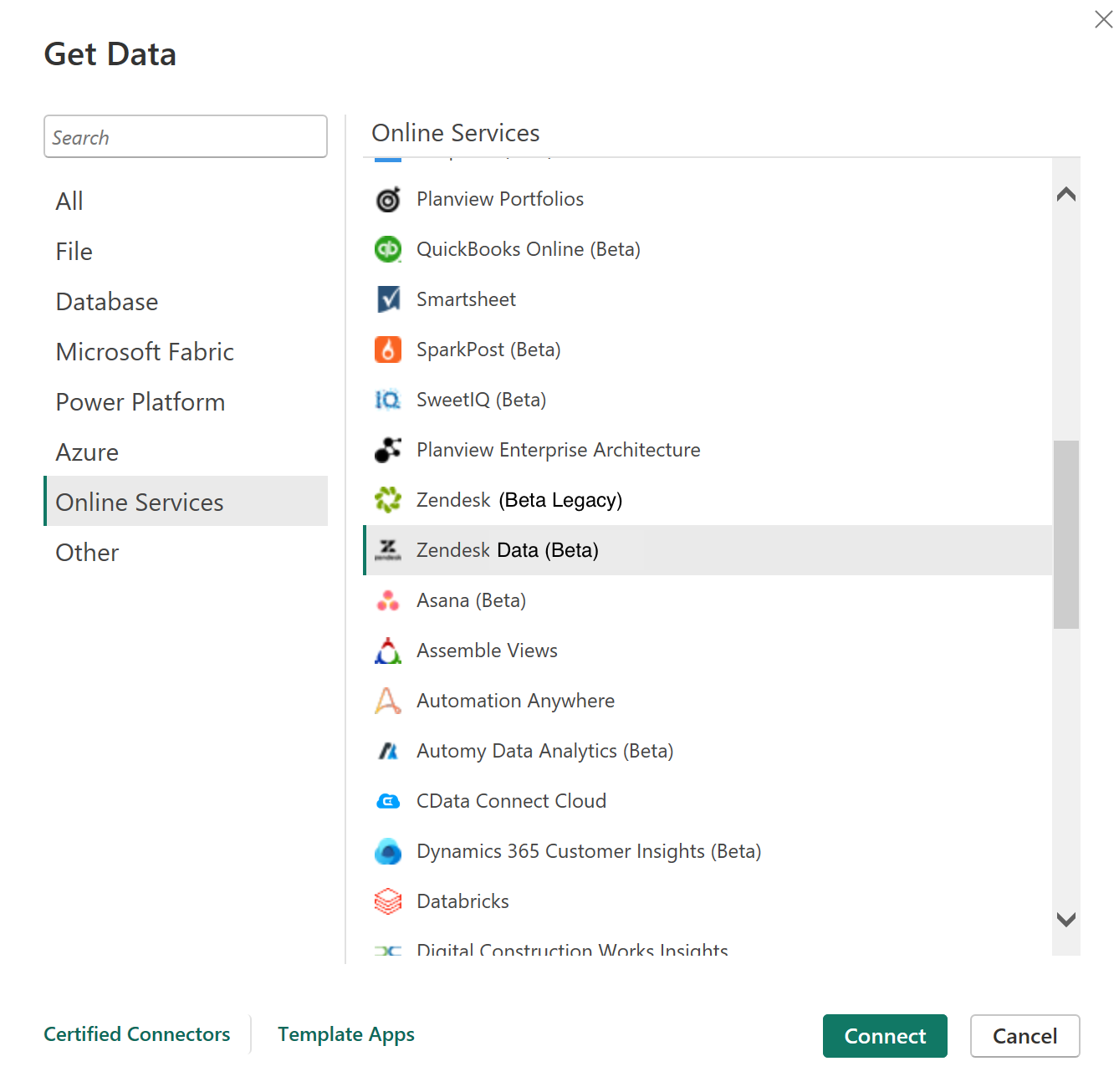
Pokud data získáváte prostřednictvím datového konektoru Zendesk poprvé, zobrazí se oznámení o konektoru preview. Pokud nechcete, aby se tato zpráva znovu zobrazovala, vyberte Možnost Nepřepozorovat mě znovu pomocí tohoto konektoru a pak vyberte Pokračovat.
Zadejte umístění adresy URL zendesku, ke kterému chcete získat přístup, a vyberte OK.
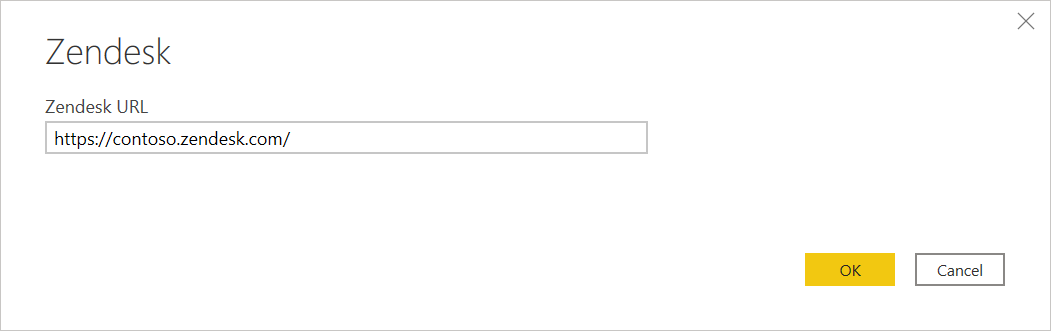
Pokud se chcete přihlásit ke svému účtu Zendesk, vyberte Přihlásit se.
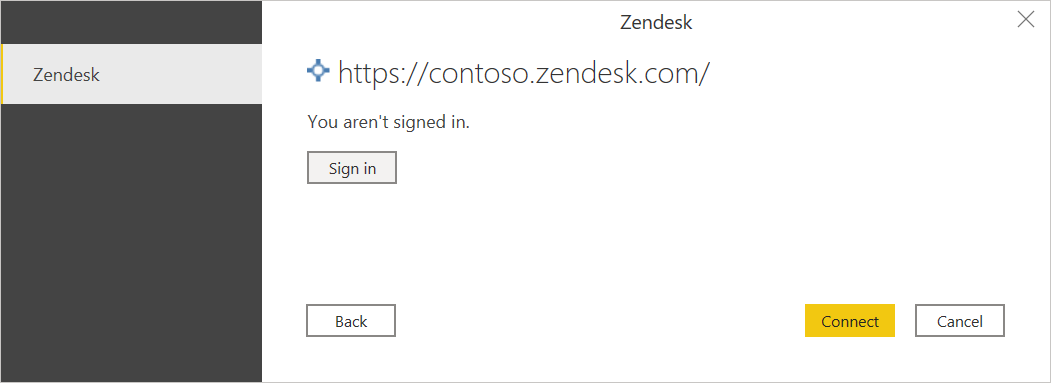
V okně Zendesku, které se zobrazí, zadejte své přihlašovací údaje pro přihlášení k účtu Zendesk.
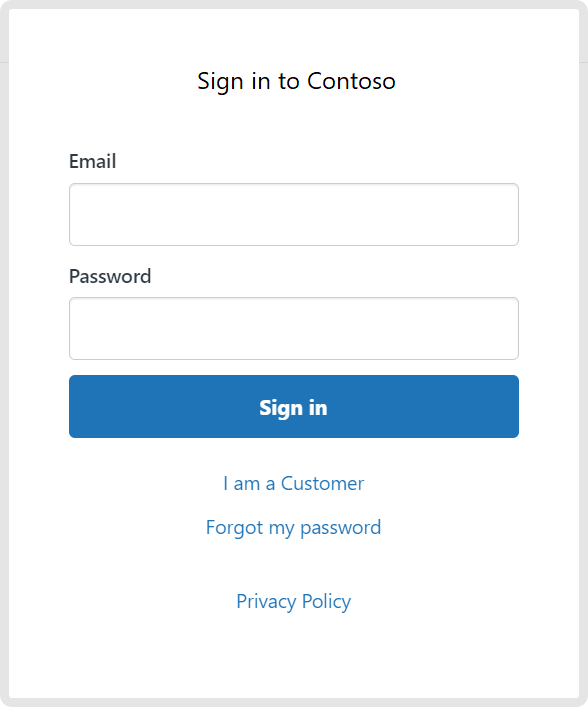
Vyberte Sign in (Přihlásit se).
Po úspěšném přihlášení vyberte Připojení.
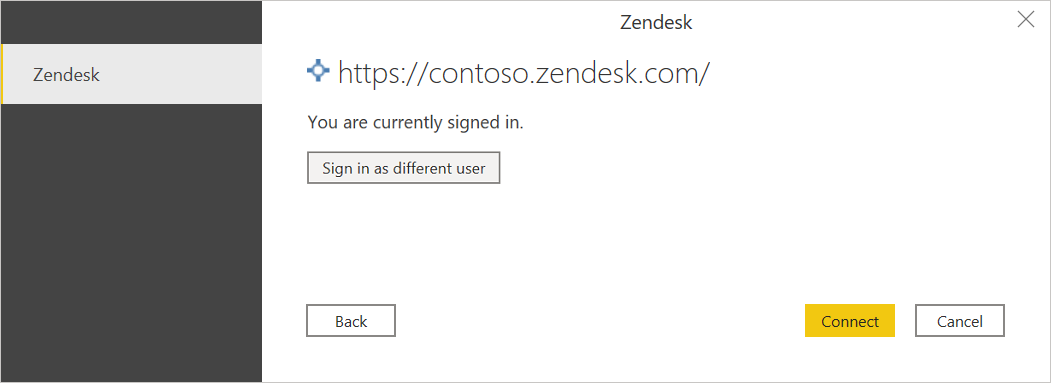
V Navigátoru vyberte požadované informace a pak buď vyberte Načíst, abyste načetli data, nebo transformovat data a pokračujte v transformaci dat v Editor Power Query.
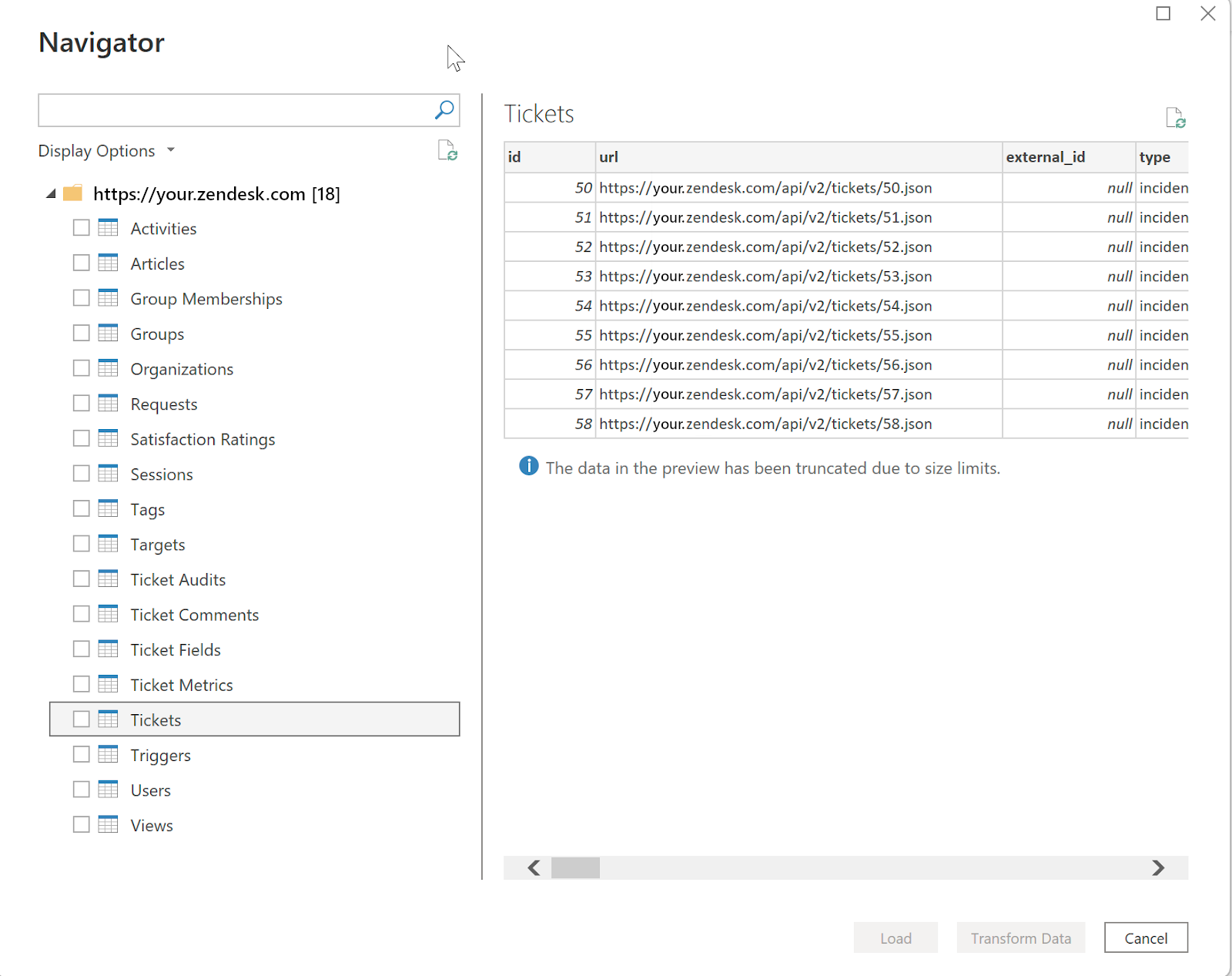
Další kroky
Můžete také najít následující užitečné informace: